Hvernig á að búa til teymi og rásir í Microsoft Teams?

Lærðu grunnatriði skilgreiningar á liðum og rásum í Microsoft Teams til að bæta viðskiptasamskipti.
Hér er spurning frá lesanda:
Halló! Ég hef byrjað að nota Slack fyrir nokkrum dögum og ég finn fullt af gagnlegum eiginleikum í tólinu. Ég er að reyna að ná í alla eiginleika sem koma inn með þessu tóli, svo að ég geti mælt með þessu tóli líka við teymið mitt. Ég er með spurningu: Ég fékk að vita að við getum breytt skilaboðum jafnvel eftir að þau voru send . Geturðu hjálpað mér hvernig ég get gert það?
Þakka þér fyrir spurninguna. Í þessari færslu munum við ræða hvernig á að breyta og fjarlægja skilaboð eftir að skilaboðin eru birt í Slack.
Athugaðu: Ef þú sérð ekki breyta eða eyða valmöguleika við hlið skilaboðanna skaltu fletta að Stillingar og heimildir hlutanum.
Hvernig á að breyta Slack skilaboðum?
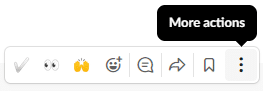
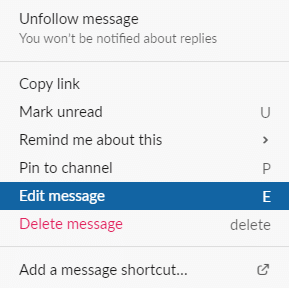
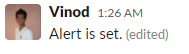
Eyða Slack skilaboðum
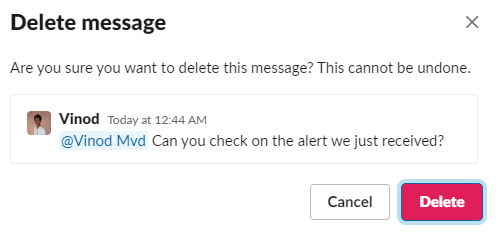
Stillingar og heimildir
Ef þú sérð ekki breyta og eyða valkostinum á vinnusvæðinu þínu, er möguleiki á að stjórnunarstillingar séu stilltar í samræmi við það fyrir vinnusvæðið þitt. Gakktu úr skugga um að þú hafir stjórnandaréttindi fyrir vinnusvæðið þitt. Vinsamlega farðu í gegnum skrefin sem gefin eru upp hér að neðan, til að koma með breytingar- og eyðingarmöguleika á vinnusvæðinu þínu.
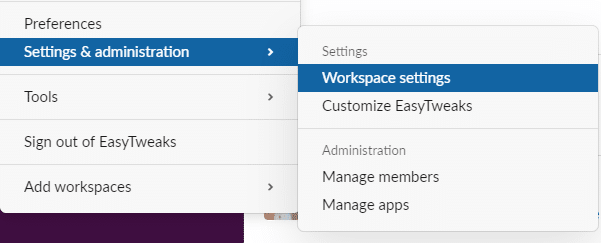
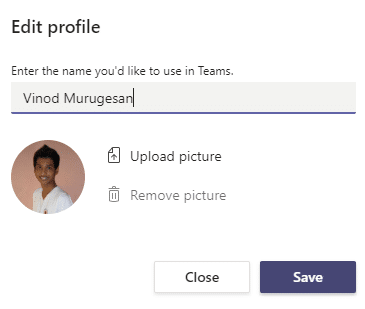

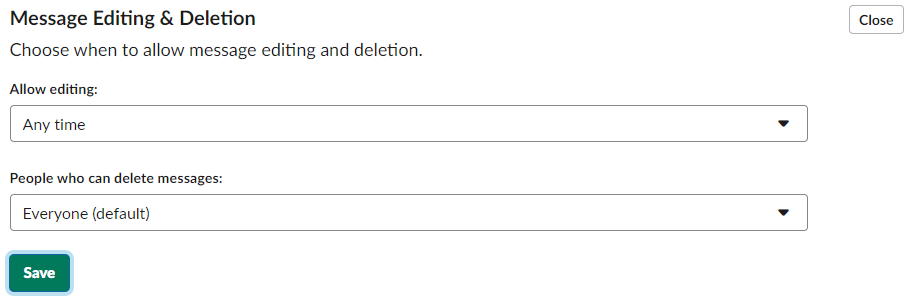
Vona að þessi færsla sé gagnleg. Ekki hika við að setja eftirfylgnispurningar í athugasemdunum.
Þegar þú hefur sent skilaboð og tekur eftir því að það er ekki alveg rétt geturðu afturkallað það til að laga innsláttarvilluna þína, bætt við því emoji sem vantar og síðan sent það þegar það er sannarlega tilbúið. Ef skeyti eru ekki send verða skilaboðin fjarlægð af rásinni og innihaldinu, þar á meðal skrám, skilað í skilaboðainntakið, þar sem þú getur breytt skilaboðunum til að endursenda þau eða eyða þeim. Þú getur afturkallað sendingu skilaboða þegar:
Á skjáborðinu þínu skaltu ýta á Cmd+Z (Mac) eða Ctrl+Z (Windows).
Veldu Hætta við sendingu til að staðfesta.
Ef þú vilt skaltu haka í reitinn við hlið Ekki sýna mér þetta aftur.
Breyttu skilaboðunum þínum og ýttu svo á Enter til að senda þau.
Sjálfgefið er að allir meðlimir geta afturkallað skilaboðin sín en eigendur geta takmarkað þessa heimild með því að takmarka hverjir geta eytt skilaboðum. Ef þú getur ekki eytt skilaboðum skaltu finna eiganda eða stjórnanda til að biðja um hjálp.
Athugið: Að hætta við að senda skilaboð er sem stendur aðeins í boði á tölvu. Í fartækjum geturðu breytt eða eytt skilaboðum í staðinn, svo framarlega sem heimildin er ekki takmörkuð.
Lærðu grunnatriði skilgreiningar á liðum og rásum í Microsoft Teams til að bæta viðskiptasamskipti.
Í þessari kennslu munum við læra hvernig á að finna Teams fundarupptökur í OneDrive og SharePoint.
Lærðu hvernig á að stilla tímabeltið í Microsoft Teams vefútgáfu svo það sé samstillt við skjáborðsútgáfuna þína.
Lærðu hvernig á að deila PowerPoint kynningum í Microsoft Teams með einföldum skrefum.
Hvernig á að slökkva á Zoom frá því að keyra sjálfkrafa við ræsingu Windows?
Lærðu hvernig á að slökkva á hávaða frá Slack skjáborði og tölvupóstsáminningum, tilkynningum og hljóðum
Lærðu hvernig þú getur auðveldlega stöðvað sjálfvirka ræsingu Microsoft Teams á macOS ef það heldur áfram að koma upp þegar þú kveikir á stýrikerfinu þínu.
Lærðu hvernig þú getur auðveldlega virkjað Microsoft Teams samþættingu úr Outlook dagatalinu þínu.
Lærðu hvernig á að loka á spjallþátttakendur í Zoom
Lærðu hvernig á að sérsníða leturstærð í Microsoft Teams og Zoom.







